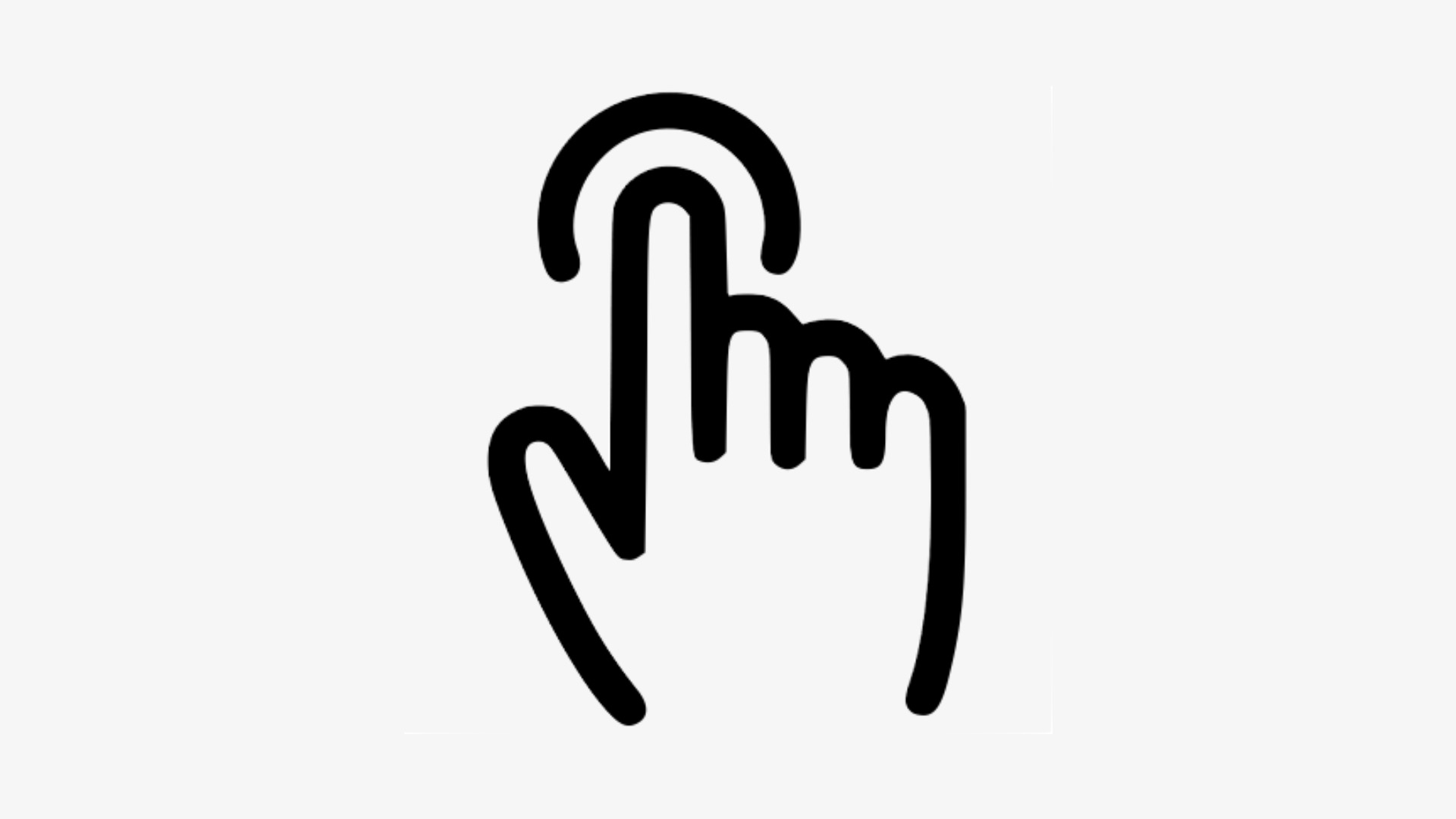iPad Proの指が反応しない時に試したい2つのこと!どうすればいい?
「iPad Pro」を使っていると、ごく稀に指が反応しないということがあるかもしれません。
「iPad Pro」の指が反応しないのには、ソフトウェアか、ハードウェアかという、大きく2つの原因が考えられます。
そこで今回は、「iPad Proの指が反応しない時に試したい2つのこと」についてご紹介していきます。
iPad Proの指が反応しない原因がハードウェアにあるのか、ソフトウェアにあるのか、2つの方法で順番に解決策を探っていきましょう。
iPad Proの指が反応しない時に試したい2つのこと
1. 強制再起動
1つ目のiPad Proの指が反応しない時に試したいことは、「強制再起動」です。
もしもiPad Proの指が反応しない原因がソフトウェアの不具合であるなら、iPad Proを強制再起動することで解決する可能性が高いです。
iPad Proを強制再起動する方法は、iPad Proのスリープボタンとホームボタンを同時に長押しして、アップルのロゴが表示されるまで待つだけです。
iPad Pro 11インチと12.9インチ第3世代はこちら: iPad Pro 11インチ、12.9インチ第3世代を強制再起動する方法!2018年モデル
これでiPad Proの強制再起動が完了となり、たいていの場合はこれで「iPad Proの指が反応しない」という問題も解消されます。
もしも、「強制再起動」でもiPad Proの指が反応しない問題が解決しない場合は、ソフトウェアではなくハードウェアに問題の原因がある可能性があるので、2つ目の「カスタマーサポートへ連絡」へ進みましょう。
2. カスタマーサポートへ連絡
2つ目のiPad Proの指が反応しない時に試したいことは、「カスタマーサポートへ連絡」です。
もしもiPad Proを強制再起動しても指が反応しないままなら、おそらくハードウェアになんらかの不具合がある可能性が高いです。
iPad Proのハードウェアの問題は、個人で解決することはできないので、アップルのカスタマーサポートへ連絡しましょう。
アップルのカスタマーサポートへ連絡するには、iPhoneをお使いの方は、「Appleサポート」のアプリがオススメです。
ウェブサイトからは、「Appleサポート」のページからアクセスできます。
「Appleサポート」を開いたら、「iPad」の項目から「修理」へと進み、「修理サービスを申し込む」の項目を選択します。
その次は、「修理と物理的な損傷」を開き、「デバイスの動作が遅い、またはタッチしても反応しない」の項目を選択します。
すると、「持ち込み修理」、「チャット」、「今すぐアドバイザーと話がしたい」の3つの選択肢が与えられるので、直接会って見てもらいたい方は「持ち込み修理」を、とりあえずチャットで質問したい方は「チャット」を、電話で質問をしたい方は「今すぐアドバイザーと話がしたい」の項目を選択しましょう。
これらのいずれからの方法を選択し、あとはアップルの担当に方にiPad Proの状態を見てもらいましょう。
▼ワイヤレスイヤホンの「AirPods Pro」もオススメです
最後に
今回は、『iPad Proの指が反応しない時に試したい2つのこと!どうすればいい?』についてご紹介しました。
iPad Proでは、指が反応しないといったこと以外にも、フリーズしてしまったり、ネット接続ができないといった時にも、「再起動」や「強制再起動」の方法が有効なので、困った時はまず再起動を試してみるのがいいかもしれません。
再起動を試しても問題が解決されない時は、アップルのカスタマーサポートに問い合わせたり、予約を取ってアップルストアで見てもらいましょう。
皆さんも、iPad Proの指が反応しなくなった時は、ぜひ今回紹介した方法を試してみてください。